 Accueil
>
Solution iOS
> Quels formats de livres électroniques l'iPad prend-il en charge
Accueil
>
Solution iOS
> Quels formats de livres électroniques l'iPad prend-il en charge
Avant de télécharger ou d'acheter des livres électroniques en ligne, vous devez tenir compte des formats de livres électroniques qui seront pris en charge par votre iPad. Il est utile d'avoir quelques informations de base sur le format de livre électronique que vous utilisez lorsque vous achetez des livres électroniques pour votre iPad en ligne. Dans l'article suivant, nous allons aborder les formats de livres électroniques pris en charge par l'iPad.
Formats de livres électroniques pris en charge par l'iPad
1. EPUB
EPUB est le format de livre électronique par défaut pour l'iPad. Parce qu'il permet d'ajuster le texte pour qu'il s'adapte facilement à l'écran de l'iPad, Apple a choisi d'en faire le format de livre électronique par défaut pour l'iPad. Les livres électroniques achetés sur iTunes et iBooks sont presque toujours au format EPUB. Et sur les sites de partage de livres électroniques, les autres librairies en ligne et les sites web personnels, des centaines de livres électroniques sont également au format EPUB. Chaque fois que vous synchronisez un livre électronique EPUB sur l'iPad, vous pouvez utiliser un iPad e-Reader ou iBooks pour le lire.
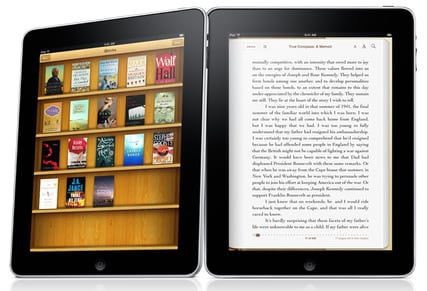
2. PDF
Le format PDF est un autre format de livre électronique pris en charge par l'iPad. En raison de la popularité du format PDF, Apple a mis à niveau son lecteur de livres électroniques iBooks pour prendre en charge les fichiers PDF. Cependant, pour améliorer l'expérience de lecture, les gens continuent souvent à convertir le format PDF en format EPUB pour le lire sur l'iPad. De nombreux lecteurs de mac utilisent le PDF App pour les lire sur leur iPhone et leur iPad. Si vous souhaitez convertir des PDF en EPUB, PDFelement est un outil fiable et gratuit qui vous aidera à le faire.
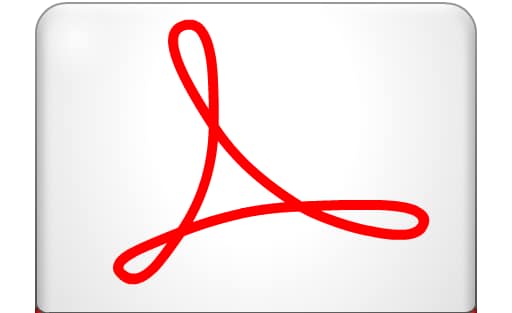
Comment convertir un livre électronique au format supporté par l'iPad
PDFelement est un programme convivial et riche en fonctionnalités qui vous permet de modifier presque tous les aspects de votre document PDF sans aucun problème. Par exemple, vous pouvez ajouter un nouveau texte à votre fichier PDF ou en supprimer définitivement le contenu. En outre, les puissantes fonctions d'annotation comprennent la mise en évidence du texte, le commentaire de votre fichier PDF, l'ajout de notes et l'utilisation de l'option d'écriture.
 100% sécurité garantie
100% sécurité garantie  100% sécurité garantie
100% sécurité garantie  100% sécurité garantie
100% sécurité garantie  100% sécurité garantie
100% sécurité garantie Il est également capable de convertir des PDF vers d'autres formats de documents, notamment les formats populaires EPUB, TIFF ou RTF qui sont souvent vus et utilisés sur l'iPad. De plus, la conversion par lots peut être réalisée en quelques secondes seulement, sans perte de qualité.
Voici comment convertir un livre électronique PDF en formats pris en charge par l'iPad en seulement 3 étapes simples :
Étape 1 : Ouvrir le fichier
Double-cliquez sur l'icône de démarrage rapide pour activer PDFelement, puis faites glisser les fichiers PDF dans les applications. Pour ouvrir plusieurs fichiers, maintenez la touche Commande enfoncée et sélectionnez ces PDF pour les faire glisser dans PDFelement. Les fichiers s'afficheront dans des fenêtres séparées.

Étape 2 : Convertir le livre électronique
Cliquez sur "Fichier" > Cliquez sur le bouton "Exporter vers" dans le coin supérieur gauche. Cliquez sur l'option "Epub" comme format de sortie dans le menu déroulant de droite.

Étape 3 : Conversion par lots si nécessaire
Si vous voulez convertir le PDF par lots en EPUB, vous pouvez cliquer sur le menu "Outil" dans la barre d'outils de gauche. Sélectionnez "Traitement par lots", puis "Convertisseur PDF". Ajoutez les fichiers, sélectionnez le format de sortie et convertissez.
Vous vous demandez comment transférer formats pris en charge pour la lecture de PDF vers iPad ? Cliquez sur le lien pour en savoir plus !
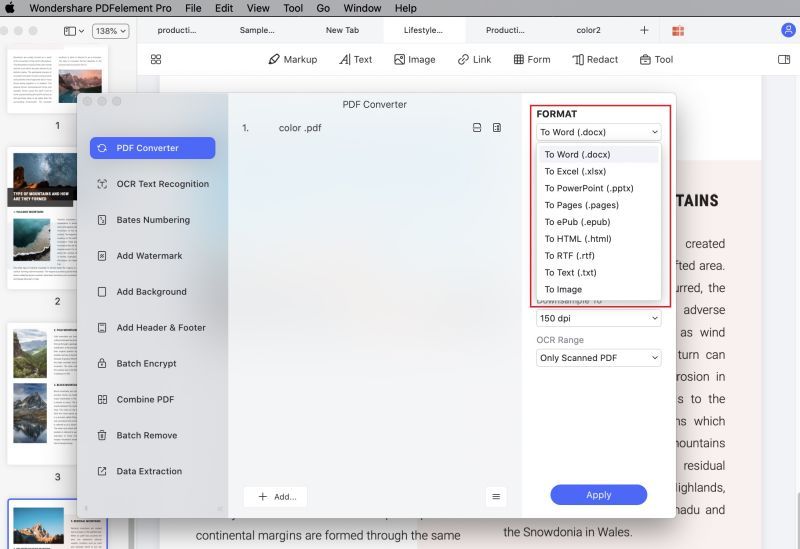
Téléchargement gratuit ou Acheter PDFelement
Téléchargement gratuit ou Acheter PDFelement
Articles connexes
- Recherche rapide dans les PDF sur l'iPhoneiPhone
- Comment imprimer au format PDF sur un iPad ou un iPhone
- Top 5 des sites web pour télécharger des fonds d'écran gratuits-iPhone 8
- Comment supprimer le mot de passe PDF iPhone 13e 13 ?
- Comment imprimer une page Web de Chrome et Safari au format PDF sur l'iPhone/iPad ?
 100% sécurisé |
100% sécurisé |




Clara Durand
chief Editor